“有什么方法可以下载我最喜欢的 Spotify 在我的 Android 手机上播放歌曲而无需订阅 Premium 计划?” 让我们通过讨论来回答这个常见问题 最好的 Spotify 安卓/桌面 MP3 转换器 您可以在这样做时使用它。
在这篇文章中,我列出了最推荐的 Spotify 到 MP3 转换器,可以给你最好的优势 越来越 Spotify 歌曲自由. 必须使用音乐转换器才能使某些设备或系统上的内容可用,这些设备或系统的设计无法识别 Spotify.
学习最好的 Spotify 到 Android 或台式机的 MP3 转换器,享受您一直以来的最爱 Spotify 离线歌曲。
文章内容 第 1 部分。我可以从下载音乐吗 Spotify 直接到我的 Android 手机?第 2 部分。 最佳 Spotify 到 3 年适用于 Android 或台式机的 MP2024 转换器部分3。 如何转换 Spotify 免费转换为 MP3 并将歌曲传输到 Android? 结语
Spotify 是当今使用最广泛的音乐流媒体平台之一,为我们提供免费和高级帐户。
两个计划/账户 可以帮助您找到自己喜欢的歌曲,但高级帐户可以为您带来更多乐趣和更令人兴奋的体验 Spotify. 它允许您在设备上下载歌曲并离线播放。 而使用免费帐户,则不允许您这样做。 如果您连接到互联网,您只能流式传输曲目。
因此,如果您想直接从 Spotify,您必须将您的帐户升级为高级计划。 我有步骤 直接下载 Spotify Android 设备上的歌曲(如果您有 Premium 帐户):
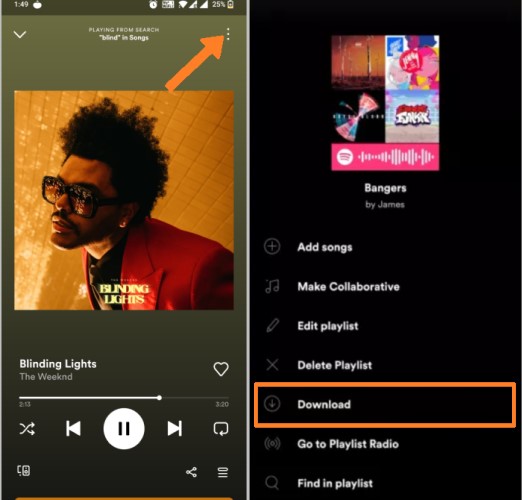
让我们拥有三个最好的 Spotify 到 Android/Desktop 的 MP3 转换器,您可以使用它来将音乐文件保存在您的设备上。
的一个关键特征 TuneSolo 是它的能力 转换 Spotify 音乐到其他常见的音频格式,如 MP3、WAV、FLAC 和 M4A。 TuneSolo 实际上是最好的之一 Spotify 到 MP3 转换器。
另一个关键特征 TuneSolo Spotify 音乐转换器 是它能够帮助用户在他们的 Mac 或 Windows 设备上下载音乐文件。 命名所有你喜欢的曲目和专辑 TuneSolo 可以帮助你得到它。 下载歌曲后,您可以将歌曲传输到您的 Android 手机 Spotify 运用 Tunesolo.

由于下载功能可以使用 TuneSolo,用户也可以离线播放曲目,而无需担心互联网连接和稳定的信号。 您可以随时随地播放歌曲。
之前提到的所有输出格式都可以在许多设备上播放。 因此,例如,一旦将歌曲转换为 MP3 格式并保存在您的设备中,您就可以将它们转移到另一个设备中,并使用您选择的所有设备享受流式传输。
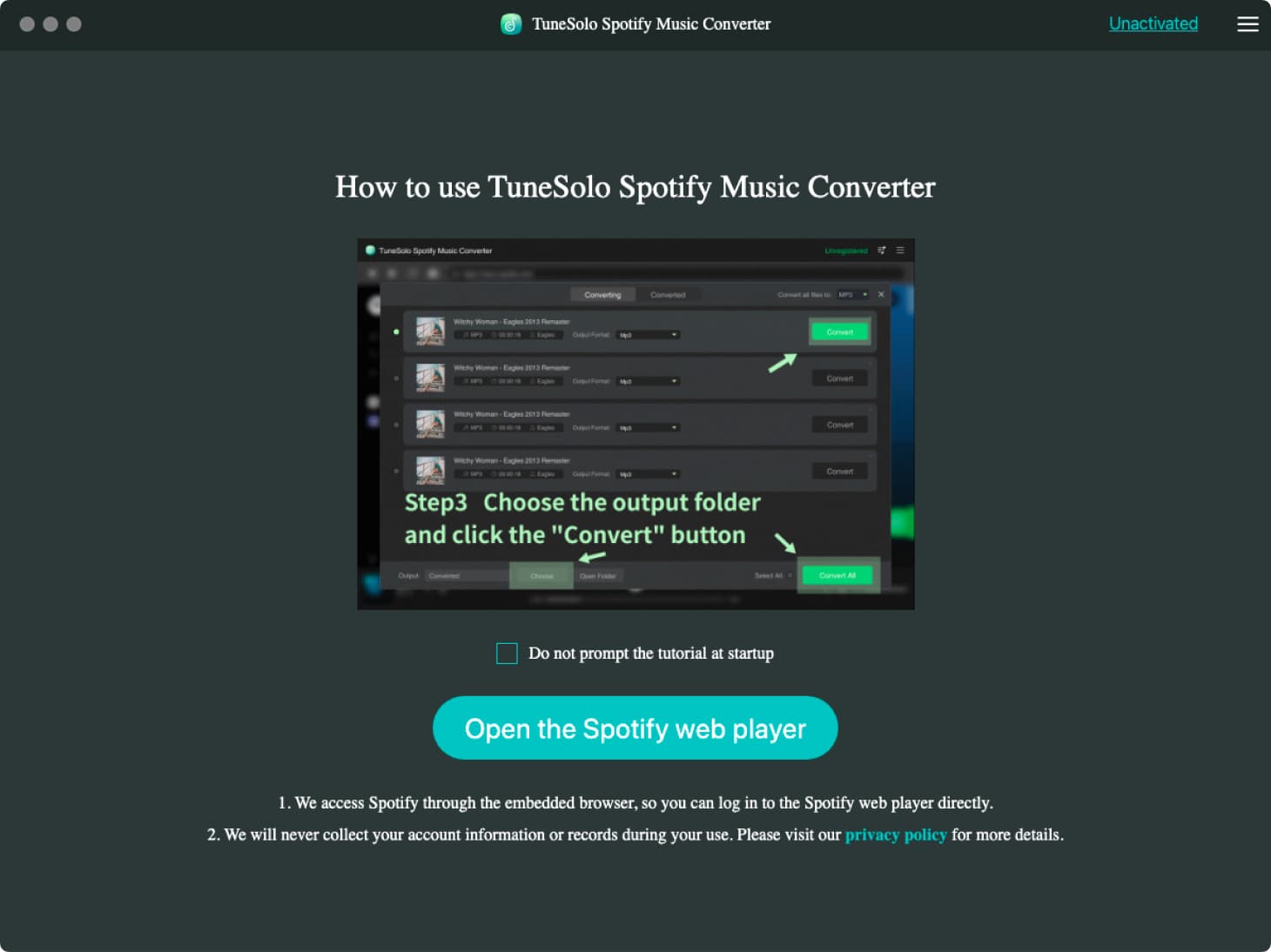
就像之前解决的音乐转换器一样,另一个最值得推荐的 Spotify Android/Desktop 的 MP3 转换器是 NoteBurner。 此音乐转换器兼容 Mac 和 Windows。
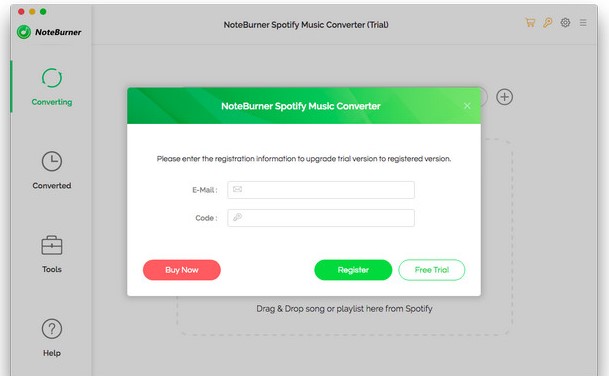
最佳名单上的第三个 Spotify 用于 Android 或桌面的 MP3 转换器是 Sidify Spotify 音乐转换器。 这实际上与前面讨论的音乐转换器具有大致相同的界面。
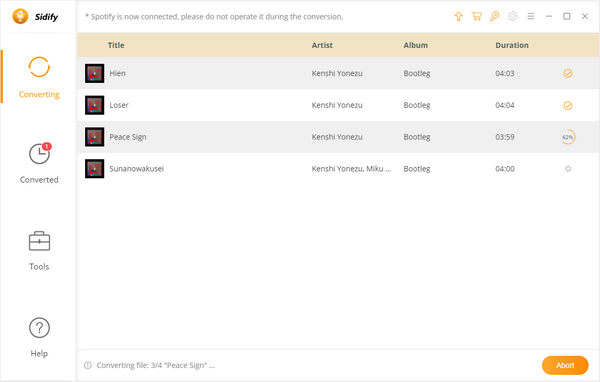
这三个 Spotify Android/Desktop 的 MP3 转换器对所有用户都非常有用和有利。 您可以从讨论中自由选择一个来实现您的目标并获得所有您喜欢的 Spotify 音乐内容。
从三个 Spotify 前一段时间讨论过的 MP3 转换器,我们将对 TuneSolo Spotify 音乐转换器 通过解决如何执行的详细步骤 兑换 Spotify 音乐转 MP3 使用这个著名的音乐转换器。
步骤1. 下载最新版本 Tunesolo Spotify Music Converter 到您的 Mac 或 Windows 计算机。
步骤2. 打开工具,可以点击“打开 Spotify 网络播放器”按钮访问内置 Spotify 网络播放器 Tunesolo.
步骤3。 登录到您的 Spotify 免费帐户继续音乐搜索和转换过程。 你可以知道选择什么 Spotify 您要下载并转换为 MP3 格式的歌曲。

步骤4. 选择歌曲、播放列表或专辑后,您应该将其直接拖放到“+”按钮(软件界面右侧的气泡)中,将其添加到转换列表中。
步骤5. 在弹出窗口中,选择输出格式为 MP3。 这样做之后,您还必须为转换后的音乐文件分配一个输出文件夹。
步骤6. 一旦您已经设置好上传歌曲和选择输出格式,您现在可以单击“转换所有项目”按钮最终开始转换过程。
您只需等待几分钟即可完成转换。 之后,您可以获得转换后的歌曲和 将它们永久保存在多个设备上.

现在,如果您想在最好的之一的帮助下传输转换后的歌曲 Spotify 到适用于 Android 和台式机的 MP3 转换器,再到其他设备(例如您的 Android 手机),这个过程现在对您来说将更加轻松。 我在下面列出了您可以用来将这些转换后的歌曲成功传输到您的 Android 设备的最佳方法。
使用 USB 电缆实际上是将数据从计算机传输到移动设备的最简单方法之一。 您所要做的就是在 USB 电缆的帮助下连接两个设备,然后开始从您的计算机发送文件。 您也可以复制音乐文件,然后将它们粘贴到您的 Android 手机中。
传输转换后的音乐文件的另一种有效方法是通过将它们上传到 Google Drive,或是在 Dropbox,或任何其他云存储服务。 现在,使用您的 Android 手机,登录您提到的其中一个帐户,然后直接将音乐文件下载到您的 Android 设备上。
使用蓝牙的方法将是最快的方法。 您所要做的就是打开两个设备的蓝牙。 执行此操作后,您必须将您的 Android 手机添加为计算机上的新连接设备,然后将两个设备配对。 成功后,您现在可以开始传输音乐文件。
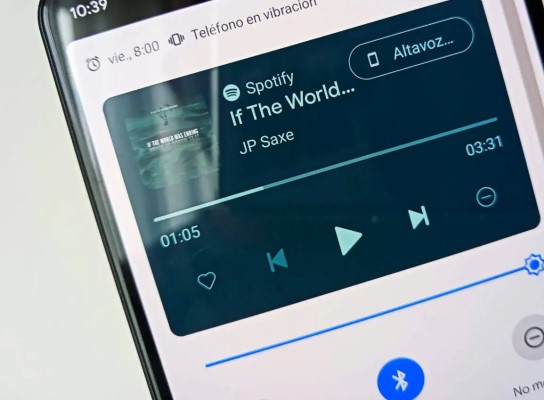
就是这样! 如果你一直想转移所有你最爱的人 Spotify 将歌曲导入您的 Android 手机,我已经为您提供了很多可供选择的选项。 但其中 Spotify 到 Android/Desktop 的 MP3 转换器讨论,我强烈建议使用 TuneSolo Spotify 音乐转换器。
该工具非常易于使用,刚才讨论中包含的简单步骤证明了这一点。 该工具还可以为其用户提供许多功能和服务。
版权所有©2025 TuneSolo Software Inc. 保留所有权利。
发表评论
1.你的名字
2.您的电子邮箱
3.您的评论
提交